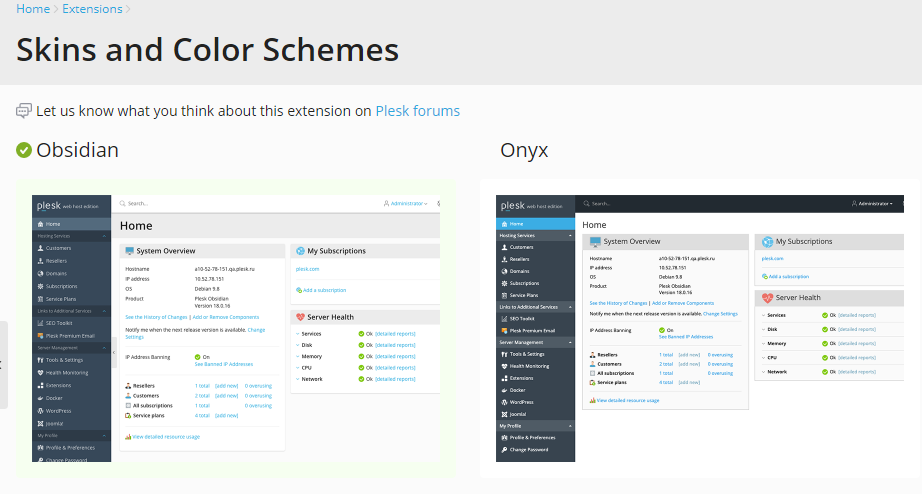Choisir la charte chromatique¶
Dans Plesk Obsidian, l’administrateur de Plesk peut choisir entre deux chartes chromatiques préconfigurées : Obsidian et Onyx.
Pour choisir votre charte chromatique :
Allez dans Outils & Paramètres > Skins et charte chromatique (dans « Apparence de Plesk »).
Cliquez sur la charte chromatique que vous voulez appliquer à votre interface de Plesk.
Par défaut, tous les utilisateurs (clients, revendeurs, etc.) héritent de la charte chromatique choisie par l’administrateur de Plesk.
Toutefois, les administrateurs de Plesk peuvent affecter la charte chromatique Onyx à des clients ou à des revendeurs spécifiques, tout en conservant la charte chromatique Obsidian pour leur propre usage et pour d’autres utilisateurs de Plesk.
Pour affecter la charte chromatique Onyx à un client ou à un revendeur spécifique :
Connectez-vous au serveur Plesk via SSH et exécutez la commande suivante :
plesk bin branding_theme -p -name onyx -vendor admin -destination <path/filename.zip>Par exemple :
plesk bin branding_theme -p -name onyx -vendor admin -destination /usr/local/psa/tmp/theme.zipDans l’archive que vous recevez, ouvrez le fichier
meta.xmlet modifiez la valeur de l’élément<name>. Par exemple, remplacez<name>Onyx</name>par<name>Onyx-reseller</name>.Pour affecter la charte chromatique que vous avez changée à un client ou à un revendeur spécifique :
plesk bin branding_theme --install -vendor <reseller or customer name> -source <path/filename.zip>Par exemple :
plesk bin branding_theme --install -vendor "reseller1" -source /usr/local/psa/tmp/theme.zip
L’administrateur Plesk et tous les utilisateurs sauf reseller1 peuvent désormais appliquer la charte chromatique Obsidian, tandis que reseller1 utilise la charte chromatique Onyx.